긴 설명 스타일을 지정하려면
- 사양 편집기에서 긴 설명 열 제목을 마우스 오른쪽 버튼으로 클릭합니다. 긴 설명 스타일 편집
 긴 설명 스타일 지정을 클릭합니다.
긴 설명 스타일 지정을 클릭합니다.
- 사양 편집기 배치 및 설정 대화상자의 긴 설명 아래에 있는 긴 설명(패밀리) 스타일 또는 긴 설명(크기) 스타일 드롭다운 리스트에서 스타일 이름을 클릭합니다. (새 사양의 기본값은 스타일 없음입니다.)
- 확인을 클릭합니다.
긴 설명 스타일을 설정하려면
- 사양 편집기에서 사양 메뉴
 배치 및 설정을 클릭합니다.
배치 및 설정을 클릭합니다.
- 사양 편집기 배치 및 설정 대화상자의 긴 설명 아래에서 긴 설명 스타일 편집을 클릭합니다.
- 긴 설명 스타일 편집 대화상자에서 긴 설명 스타일을 작성할 구성요소를 선택합니다.
- 행 추가를 클릭합니다.
- 긴 설명 공식 편집기 테이블에서 다음을 수행합니다:
- (선택 사항) 머리말 아래에 머리말을 입력합니다. 예를 들어, 프로젝트 이름 입력 또는 밑줄(_)을 입력할 수 있습니다.
- 특성 아래의 드롭다운 리스트에서 특성을 클릭합니다.
- (선택 사항) 꼬리말 아래에 꼬리말을 입력합니다. 예를 들어, 공간 뒤에 대시 및 다른 공백을 입력할 수 있습니다.
- 긴 설명 공식 상자와 긴 설명 샘플 결과 상자에서 설명을 검토합니다.
- 긴 설명 스타일 편집 대화상자에서 다른 이름으로 저장을 클릭한 다음 필요할 때 다시 사용할 수 있도록 설명을 저장하고 이름을 지정합니다.
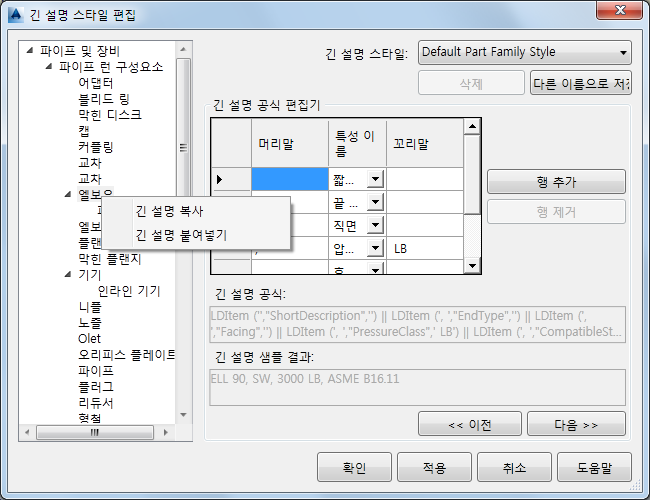 주: 각 구성요소를 처음부터 시작하는 대신 하나의 부품에 대한 긴 설명을 또 다른 부품 또는 다른 여러 부품에 복사할 수 있습니다. 복사할 구성요소 이름을 마우스 오른쪽 버튼으로 클릭하고 설명을 붙여넣을 다른 구성요소 이름을 마우스 오른쪽 버튼으로 클릭합니다.
주: 각 구성요소를 처음부터 시작하는 대신 하나의 부품에 대한 긴 설명을 또 다른 부품 또는 다른 여러 부품에 복사할 수 있습니다. 복사할 구성요소 이름을 마우스 오른쪽 버튼으로 클릭하고 설명을 붙여넣을 다른 구성요소 이름을 마우스 오른쪽 버튼으로 클릭합니다. - 적용 또는 확인을 클릭합니다.
주: 긴 설명 스타일을 항상 기본 위치에 저장합니다. 다른 곳에 저장된 파일은 사양 및 카탈로그 편집기에서 무시됩니다. 기본 위치는 C:\AutoCAD Plant 3D 2024 Content\LDStyles입니다.
 도구막대: 배치 및 설정
도구막대: 배치 및 설정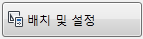
긴 설명 스타일을 배치 지정하려면
주: 배치 지정하기 전에 열려 있는 모든 사양을 닫습니다.
- 사양 편집기에서 사양 메뉴
 긴 설명 스타일 배치 지정을 클릭합니다.
긴 설명 스타일 배치 지정을 클릭합니다.
- 긴 설명 스타일 선택에서 긴 설명(패밀리) 스타일 드롭다운 리스트를 클릭합니다. 스타일을 클릭합니다.
- 긴 설명 스타일 선택에서 긴 설명(크기) 스타일 드롭다운 리스트를 클릭합니다. 스타일을 클릭합니다.
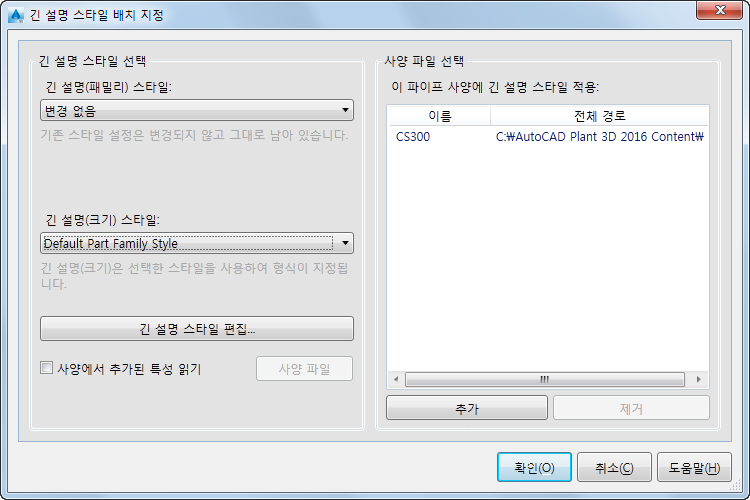
- (선택 사항) 긴 설명 스타일 편집을 클릭하여 스타일을 작성하거나 수정합니다.
- 추가를 클릭합니다. Windows 열기 대화상자에서 업데이트할 사양을 찾습니다. 필요에 따라 이 단계를 반복하여 전체 리스트를 컴파일합니다.
- 확인을 클릭합니다. 리스트의 사양 수에 따라 프로세스에 소요되는 시간이 다릅니다.